Gdzie robi kopie zapasowe iTunes Store na komputerze PC / Mac
Czy wiesz, gdzie jest przechowywana kopia zapasowa iTunestwój komputer PC / Mac? To poważna sprawa, przez którą przechodzi większość użytkowników. Większość użytkowników korzysta z iTunes do tworzenia kopii zapasowych i przywracania danych telefonu, ponieważ iTunes to domyślna aplikacja firmy Apple, która ułatwia tworzenie kopii zapasowych i przywracanie. Ale podczas tworzenia kopii zapasowej danych telefonu użytkownicy zwykle zapominają o ustawieniu lokalizacji przechowywania danych, a później zastanawiają się, gdzie zapisali swoje dane i zawartość telefonu. W tym artykule pokażemy, gdzie iTunes przechowuje kopie zapasowe iPhone'a.
- Część 1: Gdzie robi kopie zapasowe iTunes Store w systemie Windows 10/8/7
- Część 2: Gdzie są przechowywane kopie zapasowe iTunes na komputerze Mac
- Część 3: Jak przeglądać i rozpakowywać kopie zapasowe iTunes
Część 1: Gdzie robi kopie zapasowe iTunes Store w systemie Windows 10/8/7
Jeśli używasz iTunes na komputerze z systemem Windows dotworzenia kopii zapasowych danych, nie powinieneś bardzo się starać, aby poznać lokalizację kopii zapasowej iTunes. Ogólnie rzecz biorąc, iTunes ma określoną lokalizację, w której przechowuje wszystkie dane z kopii zapasowej, które pokazano poniżej. Wystarczy zobaczyć katalog, aby poznać lokalizację kopii zapasowej iTunes.
Idź do: Użytkownicy (nazwa użytkownika) AppDataRoamingApple ComputerMobileSyncBackup
Możesz nawet użyć alternatywnego sposobu:
1. Najpierw zlokalizuj pasek wyszukiwania:
- Windows 10: pasek wyszukiwania będzie obok przycisku Start.
- Windows 8: Szkło powiększające będzie w prawym górnym rogu ekranu.
- Windows 7: kliknij przycisk Start.
2. Wpisz pasek wyszukiwania:% appdata% lub% USERPROFILE% (powinieneś pobrać iTunes z Microsoft Store).
3. Następnie naciśnij klawisz Enter i kliknij dwukrotnie „Komputer Apple” >> MobileSync >> Kopia zapasowa.

Część 2: Gdzie są przechowywane kopie zapasowe iTunes na komputerze Mac
Jeśli jesteś użytkownikiem komputera Mac, łatwiej to poznaćgdzie iTunes zapisuje kopie zapasowe. Istnieją dwa sposoby poznania lokalizacji, w której iTunes zapisał wszystkie dane na komputerze Mac. Wystarczy wykonać czynności pokazane poniżej, aby zobaczyć lokalizację na komputerze Mac.
1. Najpierw kliknij Finder na pasku menu ekranu.
2. Następnie wpisz tam podaną lokalizację:
~ / Library / Application Support / MobileSync / Backup /

3. Następnie naciśnij Enter. Powinieneś zobaczyć tam swoją kopię zapasową iTunes.
Alternatywny sposób znalezienia kopii zapasowej iTunes pokazano poniżej:
1. Najpierw otwórz iTunes, a następnie kliknij iTunes na pasku menu.
2. Następnie wybierz opcję preferencji z listy.

3. Kliknij opcję Urządzenia widoczną na pasku menu.
4. Teraz kliknij z wciśniętym klawiszem Control kopię zapasową, którą chcesz zobaczyć lokalizację, a następnie wybierz z listy opcję „Pokaż w Finderze”.

5. Powinieneś być w stanie zobaczyć lokalizację zapisanych danych, które iTunes utworzył na komputerze Mac.
Część 3: Jak przeglądać i rozpakowywać kopie zapasowe iTunes
Najłatwiejszy i najwygodniejszy sposób wyświetlania iwyodrębnij kopię zapasową iTunes jest przy użyciu Tenorshare iCareFone. To narzędzie pokaże wszystkie dane, których kopie zapasowe utworzono na komputerze za pomocą iTunes. Pomoże Ci wyświetlić dane z kopii zapasowej, które pomogą Ci wybrać odpowiedni plik kopii zapasowej, jeśli chcesz przywrócić w dowolnym momencie.
Uwaga: Aby to zadziałało, musisz pobrać i zainstalować Tenorshare iCareFone na swoim komputerze.
Przetwarzaj, aby wyświetlić i wyodrębnić kopie zapasowe iTunes:
1. Uruchom Tenorshare iCareFone na komputerze i podłącz iPhone'a kablem USB. Jeśli na ekranie zobaczysz opcję „Ufaj temu komputerowi”, odblokuj telefon i wprowadź hasło dla prawidłowego połączenia.
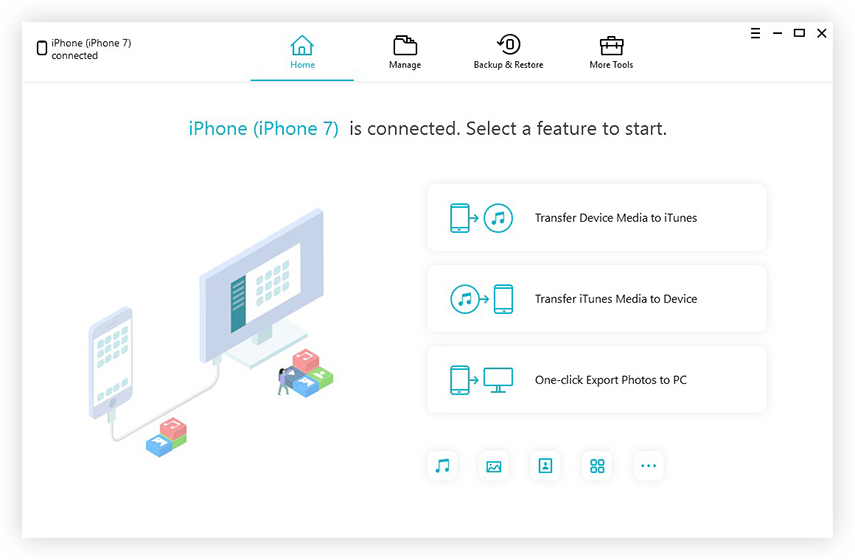
2. Kliknij opcję „Kopia zapasowa i przywracanie” widoczną na górnym pasku menu.
3) Kliknij także opcję „Aby wyświetlić lub przywrócić poprzednie pliki kopii zapasowej”, którą można znaleźć w lewym dolnym rogu ekranu. Wszystkie pliki kopii zapasowych utworzone przez iTunes oraz iCareFone zostaną wyświetlone na ekranie.

4. Wybierz kopię zapasową, aby kontynuować. Jeśli zaszyfrowałeś kopię zapasową, musisz wprowadzić hasło, aby wyodrębnić pliki kopii zapasowej.

5. Teraz wybierz pliki, które chcesz przywrócić, a nawet możesz wybrać, czy chcesz wyeksportować na komputer, czy na telefon.

Oprócz tego Tenorshare iCareFone ma wielewięcej funkcji. To narzędzie może przesyłać muzykę, zdjęcia, filmy, kontakty, SMS-y bez żadnych ograniczeń. Możesz tworzyć kopie zapasowe danych swobodnie i przywracać je selektywnie lub zbiorczo. Jest również kompatybilny z najnowszym iPhone'em XS, iPhone'em XS Max i iPhone'em XR. To narzędzie może przesyłać pliki jednym kliknięciem i automatycznie usuwa duplikaty podczas przesyłania plików. Nie ma żadnych ograniczeń, takich jak w przypadku kopii zapasowej iTunes i iCloud. Interfejs jest intuicyjny i bardzo prosty w obsłudze z łatwą obsługą. Tenorshare iCareFone obsługuje więcej 20 plików, a proces tworzenia kopii zapasowych i przywracania jest dość szybki w porównaniu do innych narzędzi.
Oto 3 rozwiązania, które ci pomogąaby dowiedzieć się, gdzie iTunes zapisuje kopie zapasowe na komputerze PC / Mac. Wszystkie trzy metody wykonają wybrane zadanie, ale korzystanie z iCareFone będzie wygodniejsze. To narzędzie ma więcej funkcji oprócz tworzenia kopii zapasowych i przywracania danych. Oszczędza nawet iPhone'a przed typowymi problemami z iOS i pozwala uporządkować dane zgodnie z preferencjami. Daj nam znać w sekcji komentarzy poniżej, co myślisz o korzystaniu z iCareFone.
</p>


![[Problem rozwiązany] iTunes nie mógł wykonać kopii zapasowej iPhone'a](/images/itunes-tips/issue-solved-itunes-could-not-backup-iphone.jpg)






